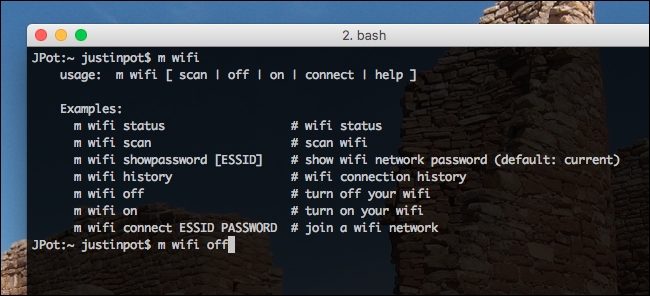
Puede hacer mucho con la Terminal macOS, pero los comandos tienden a ser obtusos. Un programa gratuito llamado m-cli se considera a sí mismo como una navaja suiza para macOS, y hace que muchos de estos comandos ocultos sean mucho más fáciles de aprender y descubrir.
Los comandos de terminal rara vez son intuitivos. Por ejemplo, si desea agregar una carpeta de elementos recientes a su base, este es el comando:
defaults write com.apple.dock persistent-others -array-add '{ "tile-data" = {"list-type" = 1; }; "tile-type" = "recents-tile";}' && \killall Dock
Mire esto el tiempo suficiente y podrá descubrir lo que significa todo, pero es difícil imaginar que muchos usuarios lo descubran por su cuenta. Sin embargo, con m-cli instalado, el comando es mucho más fácil:
m dock addrecentitems
M-cli hace que cientos de funciones similares sean fáciles de descubrir y ejecutar. A continuación, le indicamos cómo configurarlo y qué más puede hacer.
Instalación de m-cli en macOS
Le mostramos cómo instalar paquetes usando Homebrew , y esa es la forma más fácil de instalar m-cli. Una vez que haya configurado Homebrew, abra la Terminal (Aplicaciones> Utilidades> Terminal), luego ejecute el siguiente comando:
brew install m-cli
Si no tiene configurado Homebrew, diríjase a la página m-cli en Github para obtener instrucciones de instalación alternativas. Sin embargo, Homebrew será más fácil para ti y también te ayudará a mantener todo actualizado fácilmente. (Sin mencionar que tiene muchas otras herramientas útiles).
Cómo utilizar m-cli
La cantidad de funciones que ofrece m-cli puede ser intimidante, pero en última instancia es bastante simple. La mayoría de los comandos son solo tres palabras:, mseguidos de un comando de dos palabras. Para comenzar, escriba m help. Esto le dará una lista de funciones, que también describo en la sección siguiente.
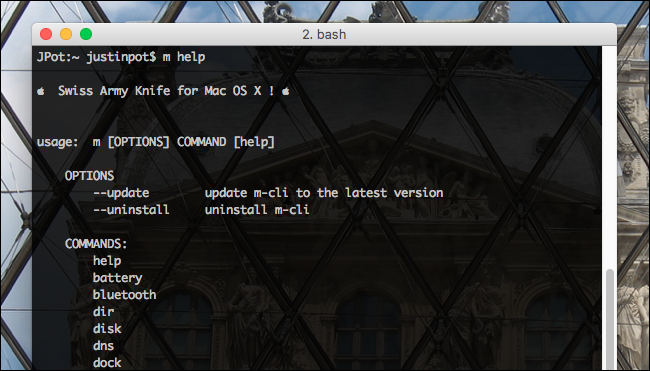
Cada uno de estos comandos puede activar al menos una funcionalidad. Para encontrarlos, escriba m subcommand help. Por ejemplo, aquí estoy explorando lo que dockpuedo hacer:
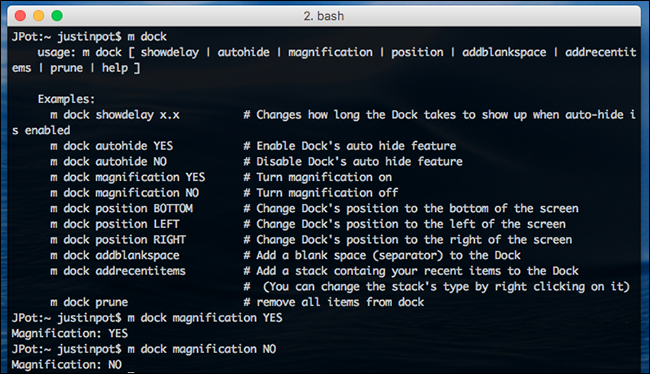
Como puede ver, dockofrece varios retoques. En el ejemplo anterior, activé y desactivé la ampliación.
Para obtener más información, eche un vistazo al bluetoothcomando.
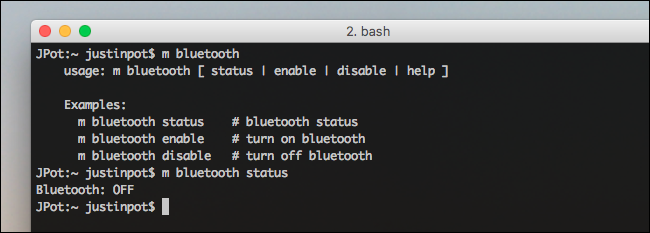
Como puede ver, puedo activar y desactivar Bluetooth rápidamente y comprobar el estado actual.
Finalmente, aquí está el wificomando:
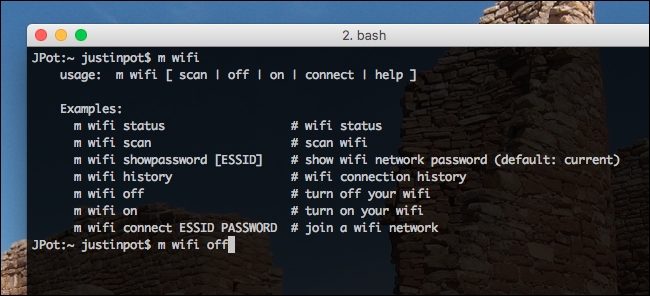
Como puede ver, puedo encender el Wi-Fi y ofrecer, pero también recuperar contraseñas para cualquier red o escanear todas las redes que están cerca.
Todo lo que ofrece m-cli
Como hemos dicho, hay 30 comandos, todos los cuales ofrecen al menos un subcomando. Aquí hay un resumen rápido de lo que pueden hacer todos estos comandos:
battery: Ver el estado actual de la batería.bluetooth: Ver el estado actual de Bluetooth, activar y desactivar Bluetooth.dir: Vea árboles de carpetas, elimine rápidamente carpetas vacías.disk: Consulte información sobre unidades conectadas, formateo de unidades, permisos de reparación.dns: Limpia tu caché de DNS.dock: Cambia la configuración de tu Dock o agrega una carpeta de elementos recientes .finder: Alterna archivos ocultos, extensiones y el escritorio.firewall: Deshabilita o habilita el firewall de macOS.gatekeeper: Deshabilita o habilita Gatekeeper .group: Vea o cambie grupos de usuarios en su Mac.hostname: Vea o cambie el nombre de host de su Macinfo: Vea qué versión de macOS está ejecutando.lock: Bloquea tu Mac.network: Vea o cambie su ubicación actual.nosleep: Evita que tu Mac entre en suspensión durante un número determinado de segundos o hasta que finalice un comando en particular.ntp: Alterna si tu Mac sincroniza su reloj con un servidor horario.restart: Dile a tu Mac que se reinicie.safeboot: Dile a tu Mac que se reinicie en Safe Boot .screensaver: Inicia el salvapantallas predeterminado actual.service: Vea y supervise todos los servicios que se ejecutan actualmente.shutdown: Dile a tu Mac que se apague.sleep: Dile a tu Mac que se vaya a dormir.timezone: Cambia la zona horaria de tu Mac.trash: Vacía la carpeta Papelera de tu Mac.update: Actualice el software de la Mac App Store sin iniciar la App Storeuser: Administre usuarios en su Mac.volume: Cambia el volumen de tu Mac.vpn: Gestiona las conexiones VPN.wallpaper: Configura el fondo de pantalla de tu Mac.wifi: Active y desactive Wi-Fi, recupere su contraseña de Wi-Fi actual o escanee todas las redes cercanas.
La mayoría de estas cosas se podían hacer antes desde la línea de comandos, pero m-cli las hace mucho más fáciles de descubrir y ejecutar. Si eres un adicto a la línea de comandos, no hay razón para no instalarlo. Y mientras lo hace, consulte estas otras herramientas de línea de comandos para usuarios de Mac .


